Sửa lỗi “Mega.Nz muốn lưu trữ tệp trên thiết bị này” [8 bản hack nhanh]
![Sửa lỗi “Mega.Nz muốn lưu trữ tệp trên thiết bị này” [8 bản hack nhanh] Sửa lỗi “Mega.Nz muốn lưu trữ tệp trên thiết bị này” [8 bản hack nhanh]](https://luckytemplates.com/resources1/images2/image-7733-0408151130326.png)
Tìm hiểu cách xử lý lỗi mega.nz muốn lưu trữ tệp trên thiết bị này với 8 thủ thuật hữu ích!
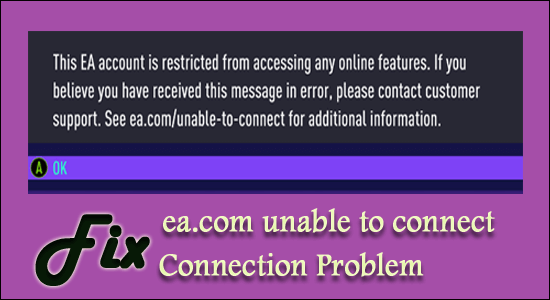
Nhiều người dùng cho biết họ gặp lỗi “ea.com không thể kết nối” khi cố gắng khởi chạy hoặc chơi một số trò chơi EA nhất định.
Lỗi hết thời gian kết nối này thường xảy ra bất cứ khi nào một trò chơi mới được khởi chạy (gặp với các huyền thoại Apex ) hoặc do một số loại sự cố kết nối mạng hoặc máy chủ bị quá tải và ngừng phản hồi.
EA và Origin thường được biết đến với các vấn đề với máy chủ hoặc một số sự cố kết nối, nhưng may mắn thay, nhiều game thủ đã khắc phục được sự cố kết nối với máy chủ EA trong khi cố gắng chạy một số trò chơi.
Vì vậy, ở đây trong bài viết này, tôi ở đây với các giải pháp khả thi phù hợp với một số người dùng bị ảnh hưởng để giải quyết vấn đề.
Nhưng trước khi chuyển trực tiếp đến các bản sửa lỗi, hãy xem các lý do có thể gây ra sự cố kết nối EA.
Tại sao tôi gặp Lỗi “ea.com không thể kết nối”?
Sau khi điều tra, chúng tôi phát hiện ra có một số lý do khác nhau gây ra sự cố và điều này không phải lúc nào cũng liên quan đến sự cố máy chủ, đây có thể là sự cố với trò chơi của bạn hoặc kết nối mạng cục bộ.
Bây giờ, khi bạn đã quen thuộc với các thủ phạm phổ biến gây ra lỗi, hãy làm theo các giải pháp đã cho để tránh lỗi.
Làm cách nào để khắc phục Lỗi không thể kết nối ea.com?
Mục lục
Giải pháp 1 - Sửa chữa sơ bộ
Trước khi bắt đầu với các bản sửa lỗi được đưa ra, bạn nên thử các chỉnh sửa nhanh, vì nhiều khi một số trục trặc hoặc lỗi xung đột với ứng dụng khách trò chơi và bạn không thể kết nối với máy chủ EA.
Khởi động lại trò chơi của bạn - Trước tiên, hãy khởi động lại trò chơi của bạn vì một số trục trặc hoặc lỗi có thể ngăn trò chơi của bạn kết nối với máy chủ.
Khởi động lại PC / Bảng điều khiển của bạn - Nếu việc khởi động lại trò chơi không giải quyết được lỗi không thể kết nối ea.com thì hãy tắt PC và bảng điều khiển trò chơi của bạn . Điều này sẽ làm mới kết nối và giải quyết các trục trặc nội bộ gây ra xung đột.
Khởi động lại bộ định tuyến của bạn - Nếu các chỉnh sửa được cung cấp ở trên không phù hợp với bạn thì hãy khởi động lại bộ định tuyến của bạn, điều này sẽ tạo ra một kết nối internet mới và ngăn chặn các trục trặc và lỗi làm gián đoạn kết nối. Để khởi động lại bộ định tuyến của bạn> tắt và rút phích cắm bộ định tuyến và đợi trong 1-2 phút và cắm lại dây, bây giờ hãy bật bộ định tuyến lên. Bạn cũng có thể lặp lại điều này cho modem của mình.
Thử Chạy trò chơi với quyền quản trị - Một số trò chơi yêu cầu quyền quản trị để chạy tự do. Vì vậy, nếu bạn đang chạy trò chơi bằng tài khoản Windows cục bộ thì hãy nhấp chuột phải vào biểu tượng lối tắt trò chơi và chọn Chạy với tư cách quản trị viên . Hy vọng chạy trò chơi với quyền quản trị.
Hơn nữa, nếu điều này không hiệu quả để bạn giải quyết vấn đề hết thời gian kết nối thì hãy kiểm tra kết nối internet của bạn có hoạt động tốt hay không hoặc kết nối với một kết nối mạng khác hoặc sử dụng điểm phát sóng di động của bạn.
Giải pháp 2 - Kiểm tra Máy chủ Trò chơi
Có rất nhiều khả năng bạn gặp phải sự cố khi kết nối với máy chủ EA, lỗi xuất hiện khi máy chủ bị quá tải hoặc đang được bảo trì.
Bạn có thể kiểm tra trạng thái máy chủ từ tài khoản Twitter chính thức hoặc từ trang web DownDetector nguồn của bên thứ ba .
Giải pháp 3 - Sửa chữa kết nối mạng
Nếu bạn đang gặp sự cố kết nối mạng thì điều này gây ra sự cố khi kết nối với máy chủ EA. Vì vậy, việc sửa chữa mạng có thể giúp bạn khắc phục các sự cố liên quan đến mạng
Làm theo các bước để làm như vậy:
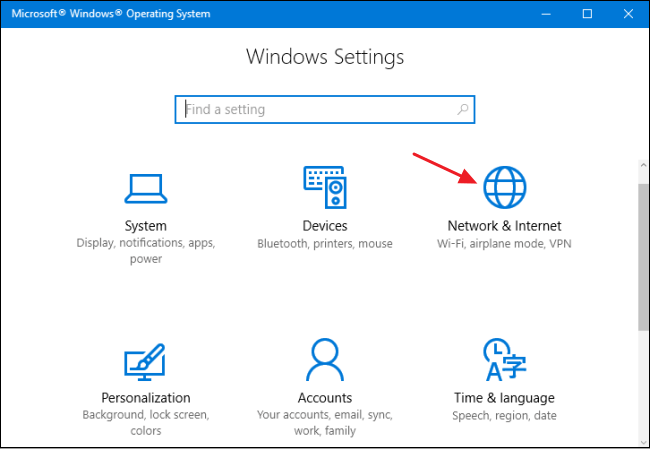
Bây giờ sau khi sửa chữa mạng xong, hãy kiểm tra xem sự cố đã được giải quyết chưa hoặc chuyển sang giải pháp khả thi tiếp theo.
Giải pháp 4 - Đặt lại cài đặt mạng
Trong giải pháp đầu tiên này, tôi khuyên bạn nên đặt lại cài đặt mạng của mình, điều này sẽ giúp bạn biết liệu trình điều khiển hoặc cài đặt mạng của bạn có ổn hay không. làm theo hướng dẫn được cung cấp bên dưới để đặt lại cài đặt mạng của bạn:
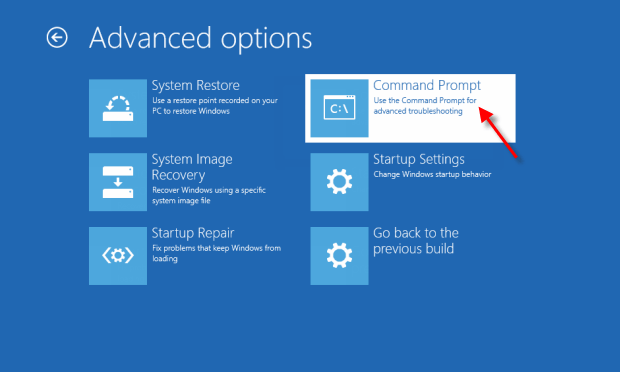
Sau đó, khởi động lại PC của bạn và kiểm tra xem bạn có còn gặp sự cố hay không.
Giải pháp 5 - Sửa đổi cấu hình mạng
Nhiều người dùng đã xác nhận rằng việc này phù hợp với họ, vì vậy hãy thử sửa đổi cấu hình mạng. Cấu hình mạng sắp xếp Tường lửa của Windows và nếu cấu hình được đặt thành Công khai thì cấu hình này sẽ chặn mọi kết nối và cả trò chơi. Vì vậy, việc đặt cấu hình mạng thành Hồ sơ riêng tư có thể phù hợp với bạn.
Làm theo các bước để làm như vậy:
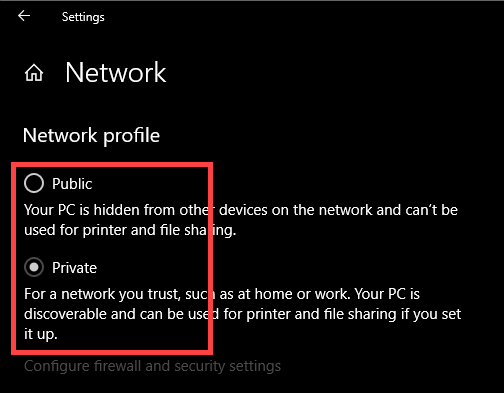
Giải pháp 6 - Xóa cài đặt proxy tự động
Xóa cài đặt proxy tự động trên mạng do Nhà cung cấp dịch vụ Internet của bạn áp dụng có thể giúp bạn giải quyết lỗi. Vì vậy, hãy thử các bước được đưa ra để làm như vậy:

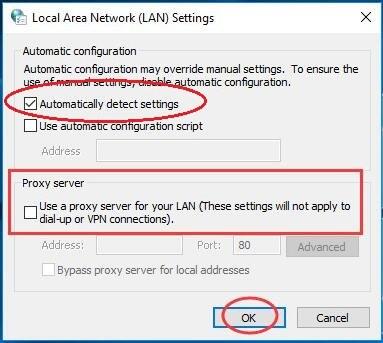
Theo ước tính, điều này có tác dụng với bạn để giải quyết vấn đề và giờ đây bạn có thể kết nối với EA.com khi chạy các trò chơi EA.
Giải pháp 7 - Thay đổi DNS cục bộ bằng Google DNS
Trong tình huống này, thay đổi DNS cục bộ thành Google DNS là một biện pháp tốt. Thay vì DNS của ISP cục bộ, tốt hơn nên làm việc với DNS của Google và nó tối ưu cũng như gần như 99,9% khả dụng cho PC của bạn.

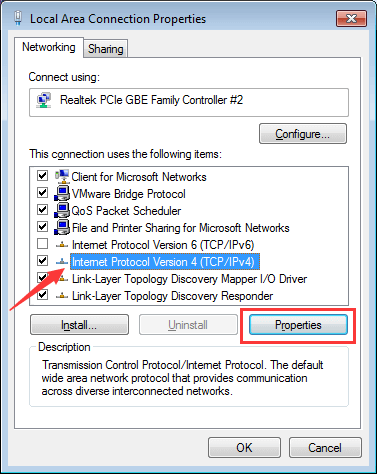
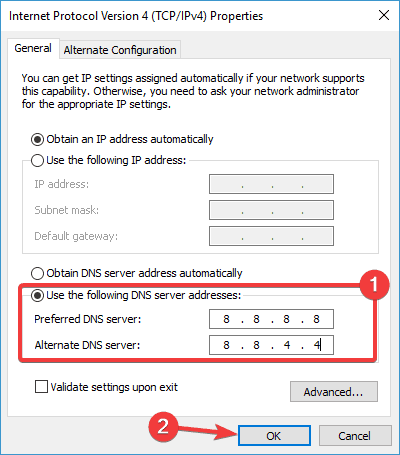
ipconfig/flushdns
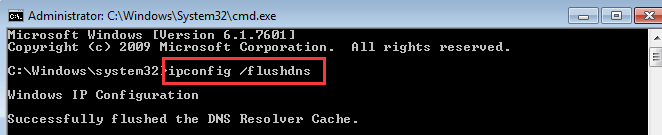
Giải pháp 8 - Vô hiệu hóa Tường lửa / Chống vi-rút của bạn
Nếu bạn đang chạy chương trình chống vi-rút của bên thứ ba hoặc Tường lửa của Windows thì điều này có thể chặn thông tin đến từ EA và kết quả là bạn không thể kết nối với ea.com.
Vì vậy, việc tắt Tường lửa và chương trình chống vi-rút tạm thời có thể hiệu quả với bạn. Đầu tiên, vô hiệu hóa tường lửa Windows và làm như vậy, hãy làm theo các bước:

Bây giờ hãy kiểm tra xem sự cố đã được khắc phục chưa nhưng nếu vẫn không thể kết nối với máy chủ EA thì hãy bật Tường lửa của Windows và tắt chương trình chống vi-rút được cài đặt trên hệ thống của bạn.
Sau khi vô hiệu hóa kiểm tra xem lỗi có được khắc phục không. Và nếu chương trình chống vi-rút là thủ phạm thì hãy cập nhật chương trình chống vi-rút của bạn lên phiên bản mới nhất hoặc liên hệ với trung tâm hỗ trợ chống vi-rút để được trợ giúp.
Hơn nữa, bạn cũng có thể chuyển sang các chương trình chống vi-rút khác nhau. Có nhiều chương trình diệt vi rút sử dụng ít tài nguyên hơn và cung cấp bảo mật mà không can thiệp vào trò chơi.
Vì vậy, đây là những bản sửa lỗi phù hợp với bạn để giải quyết lỗi.
Giải pháp được đề xuất - Để tối ưu hóa hiệu suất PC Windows
Nếu bạn thấy PC / máy tính xách tay Windows của mình đang chạy chậm hoặc bạn đang gặp phải nhiều lỗi và sự cố máy tính cứng đầu khác nhau thì bạn nên quét hệ thống của mình bằng Công cụ sửa chữa PC duy nhất.
Đây là một công cụ sửa chữa nâng cao mà chỉ cần quét một lần là có thể phát hiện và khắc phục các sự cố Windows khác nhau cũng như các lỗi máy tính cứng đầu.
Với điều này, bạn có thể sửa các lỗi cập nhật khác nhau, sửa chữa các tệp hệ thống Windows bị hỏng, lỗi DLL, lỗi đăng ký, ngăn nhiễm vi-rút hoặc phần mềm độc hại, v.v.
Điều này không chỉ sửa lỗi mà còn tối ưu hóa hiệu suất PC Windows của bạn như mới để tối ưu hóa hiệu suất chơi game.
Nhận Công cụ sửa chữa PC để tăng tốc PC Windows của bạn
Sự kết luận
ea.com không thể kết nối là một trong những lỗi phổ biến nhưng rất khó chịu, tuy nhiên, có các bản sửa lỗi giúp bạn khắc phục lỗi và bắt đầu chơi các trò chơi EA.
Thực hiện theo các bản sửa lỗi lần lượt để tránh lỗi, hy vọng một trong các giải pháp của chúng tôi phù hợp với bạn để giải quyết vấn đề trong trường hợp của bạn.
Ngoài ra, hãy like và share bài viết.
Chúc may mắn..!
Tìm hiểu cách xử lý lỗi mega.nz muốn lưu trữ tệp trên thiết bị này với 8 thủ thuật hữu ích!
Thấy Fivem không thể tải citizengame.dll khi khởi chạy GTA 5, sau đó làm theo các bản sửa lỗi xóa bộ nhớ cache bị hỏng, Chỉnh sửa tệp CitizenFX.INI, v.v.
Khắc phục lỗi cập nhật Windows 10 0x800f0831 bằng nhiều giải pháp hữu ích và hiệu quả. Hướng dẫn chi tiết từng bước để bạn dễ dàng thực hiện.
Thấy Google ReCaptcha "Lỗi đối với chủ sở hữu trang web: Loại khóa không hợp lệ", sau đó thử các bản sửa lỗi như Hạ cấp xuống khóa ReCaptcha V2, cập nhật trình duyệt, v.v.
Sử dụng giới hạn trong Microsoft Forms để yêu cầu câu trả lời số dự kiến, dễ dàng thiết lập và quản lý cho cuộc khảo sát hoặc bài kiểm tra của bạn.
Áp dụng các Thủ thuật đã cho để sửa Lỗi 651 trong Windows 7 / 8.1 và Windows 10. Tất cả các giải pháp được đưa ra đều rất đơn giản để áp dụng và hiệu quả.
Hướng dẫn cách khắc phục Lỗi 0xc000014C trên Windows 7/8 & 10 một cách hiệu quả với các giải pháp đơn giản và dễ thực hiện.
Hướng dẫn chi tiết khắc phục lỗi mã 0x7E và thiếu autorun.dll trong Windows 10. Sửa lỗi dễ dàng mà không cần sự trợ giúp từ chuyên gia.
Bạn có thể đóng biểu mẫu theo cách thủ công trong Microsoft Forms hoặc thiết lập ngày kết thúc tự động. Các tùy chọn này cho phép bạn đóng biểu mẫu khi bạn đã sẵn sàng.
Khám phá cách làm cho nút tab hoạt động cho bạn với các điểm dừng tab trong Word. Gợi ý thiết lập và thay đổi điểm dừng tab trên Windows và Mac.
![FiveM không thể tải Citizengame.dll [10 bản sửa lỗi đã được chứng minh] FiveM không thể tải Citizengame.dll [10 bản sửa lỗi đã được chứng minh]](https://luckytemplates.com/resources1/images2/image-8631-0408151145987.png)




![[Đã giải quyết] Làm thế nào để khắc phục lỗi 0xc000014C trên Windows 7/8 & 10? [Đã giải quyết] Làm thế nào để khắc phục lỗi 0xc000014C trên Windows 7/8 & 10?](https://luckytemplates.com/resources1/images2/image-273-0408150618442.jpg)
![[CẬP NHẬT] Cách khắc phục mã lỗi 0x7E và Autorun.dll bị thiếu trong Windows 10 [CẬP NHẬT] Cách khắc phục mã lỗi 0x7E và Autorun.dll bị thiếu trong Windows 10](https://luckytemplates.com/resources1/images2/image-595-0408150335452.png)

